Содержание
Características avanzadas
Para aprovechar las opciones avanzadas de envío de mensajes (tanto para mensajes personales como para grupos), debe escribir uno de los comandos especiales en el campo de entrada del mensaje, cuyas opciones se describen en este artículo.
Random @postbot mensajes
!cmd inline @postbot {15e635bae4dd01|15e635bc20dd8e|15e635bcf76d24}

Tales mensajes se denominan comúnmente
«random postbot», pero se admite cualquier bot que pueda enviar un mensaje en línea. En lugar de @postbot podemos especificar cualquier bot.
Luego vienen las llaves, esto significa que se seleccionará un valor aleatorio (spintax) del contenido. Se enviará un comando aleatorio en cada publicación para @postbot
Aleatorización de imágenes
!cmd image url {enlace_de_imagen_1.png| enlace_de_imagen_2.png}

Para enviar imágenes con texto – debe agregar la clave «text» al comando:
!cmd image url {enlace_de_imagen_1.png| enlace_de_imagen_2.png} text mensaje de texto
También podemos especificar muchos enlaces y textos:
!cmd image url {http://site.com/1.png|http://site.com/2.png} text {Texto uno |Texto dos}
En este caso, se crearán combinaciones aleatorias de mensajes.
Dónde subir imágenes para obtener enlaces a ellas – lea aquí.
Creación automática de canales-juntas
Procedimiento:
1. Inventamos el nombre del canal-juntas. Por ejemplo, Promoción
2. Abrimos Telegram Desktop desde cualquier cuenta (aunque desde nuestra propia) y en cualquier_canal_público creamos un post (para enviar). Él mismo no se reenviará a los mensajes privados de los usuarios en el futuro, solo será necesario su contenido (texto, imagen, enlaces). Después de la creación, haga clic derecho en él y seleccione «Copiar enlace al mensaje». Ejemplo de enlace: https://t.me/mychannel/43
3. En el software, en la ventana de entrada del mensaje escribimos:
!cmd auto_repost title Nombre_del_canal url enlace_al_post
En nuestro ejemplo, Nombre_del_canal es Promoción, y enlace_al_post — https://t.me/mychannel/43.
Es decir, el equipo terminado se ve así:
!cmd auto_repost title Promoción url https://t.me/mychannel/43

4. A continuación, como de costumbre, ingrese la lista de destinatarios y seleccione las cuentas para trabajar (por ejemplo, 10 piezas)
5. Arrancado
Ahora, cada una de las 10 cuentas seleccionadas creará automáticamente su canal privado con el nombre de «Promoción» y publicará una publicación en ella, tomando el contenido de aquí — https://t.me/mychannel/43 (ver artículo 2).
Y ya de estos canales recién creados, todas las cuentas 10 comenzarán a enviar mensajes a los mensajes privados de los destinatarios.

Con 20 cuentas en el trabajo, se crearán 20 canales privados, con 30 cuentas, 30 canales, etc.
Podemos especificar muchos nombres para los canales y enlaces (de dónde sacar el contenido de las publicaciones). Ejemplo:
!cmd auto_repost
title {Promoción en Telegram|Tráfico de Telegram}
url {https://t.me/mychannel/42|https://t.me/mychannel/43|https://t.me/mychannel/44}
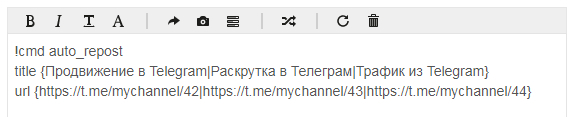
En este caso, cada cuenta para su canal tomará un nombre aleatorio de los especificados por nosotros: Promoción en Telegram o Tráfico de Telegram, y el contenido de la publicación se copiará de https://t.me/mychannel/42, ya sea de https://t.me/mychannel/43, ya sea de https://t.me/mychannel/44.
Repost aleatorio de canales
!cmd multi_repost {enlace_a_la_primera_publicación | enlace_a_la_segunda_publicación}

Este comando le permite especificar muchas referencias a publicaciones para un avance aleatorio adicional (repost).
Ejemplo:
!cmd multi_repost {https://t.me/mychannel/42|https://t.me/mychannel/43}
Las cuentas repostarán aleatoriamente los mensajes №42 y №43 del canal @mychannel a los mensajes privados de los destinatarios.
Comunicaciones aplazadas
!cmd shedule 16:45 text {Hola|Buen día}. Qué tal?

El argumento «text» debe especificarse necesariamente.
Este comando enviará mensajes de una vez, casi instantáneamente a todos los destinatarios, a la hora especificada.
Esto evita hacer clic en el botón «spam» de los destinatarios durante el correo en sí, y, en consecuencia, enviar un mayor número de mensajes.
Si especifica una hora inferior a la actual, los mensajes se enviarán de la manera habitual. Recomendamos agregar 30-60 minutos a la hora actual y especificarla en el comando.
Por ejemplo, son las 16:00. Señalaremos en el argumento 16:45. Iniciamos el boletín: todos los mensajes fueron al servidor de Telegram. Ahora podemos cerrar el programa : los mensajes se enviarán a los destinatarios a las 16:45.
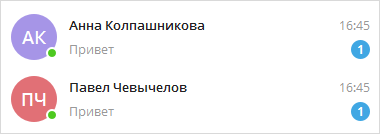
Ejemplo de envío diferido de una imagen:
!cmd shedule 16:45 image http://site.com/image.png

Puede agregar el argumento «text» al argumento «image», así como especificar muchas referencias a las imágenes:
!cmd shedule 16:45
image {http://site.com/image1.png|http://site.com/image2.png}
text {Hola|Buen día|Buen tiempo}. ¿Como estas?
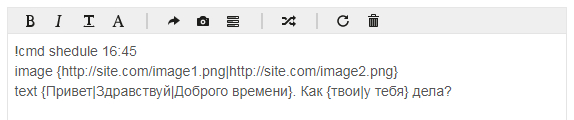
En este caso, se enviarán imágenes aleatorias (del texto especificado por usted)
Mensajes silenciosos
Solo disponible para enviar mensajes privados (en grupos - no se puede)
!cmd silent text {Hola|Buen día}. ¿Como estas?

El argumento «text» debe especificarse necesariamente.
Este comando enviará mensajes de texto silenciosos a todos los destinatarios.
En silencio se puede enviar y la imagen:
!cmd silent image http://site.com/image.png

Se pueden especificar muchos enlaces a imágenes y también se puede agregar un argumento de text:
!cmd silent
image {http://site.com/image1.png|http://site.com/image2.png}
text {Hola|Buen día|Buen tiempo}. ¿Como estas?
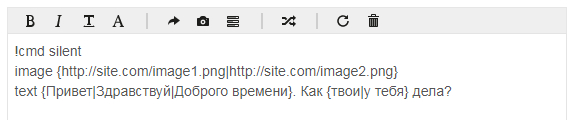
En este caso, silenciosamente enviar imágenes aleatorias(de las que especificó)+texto